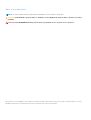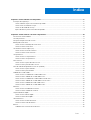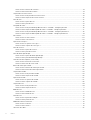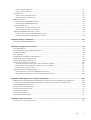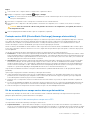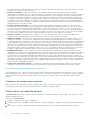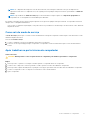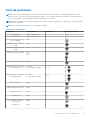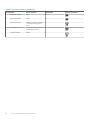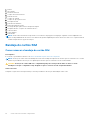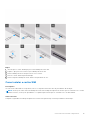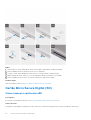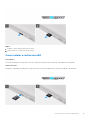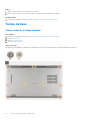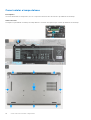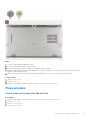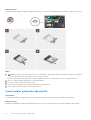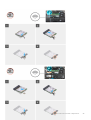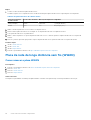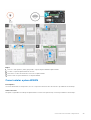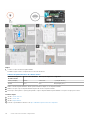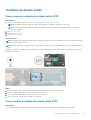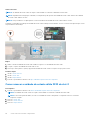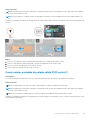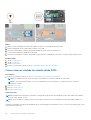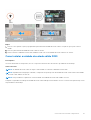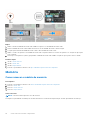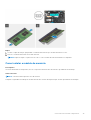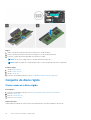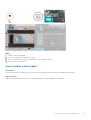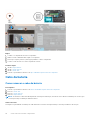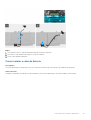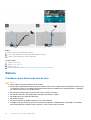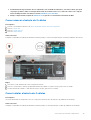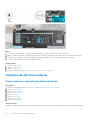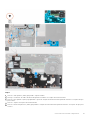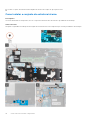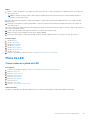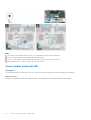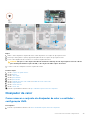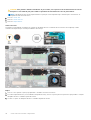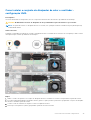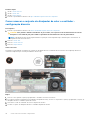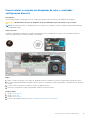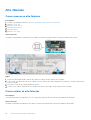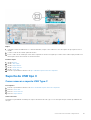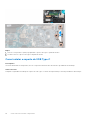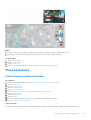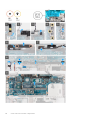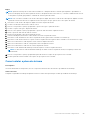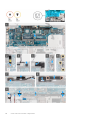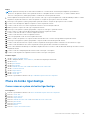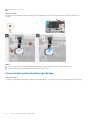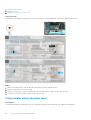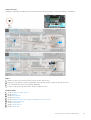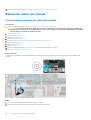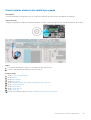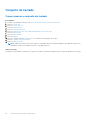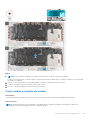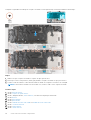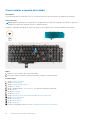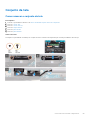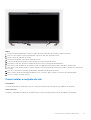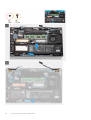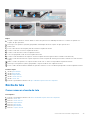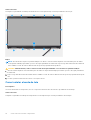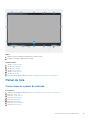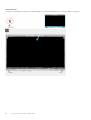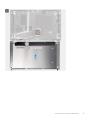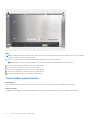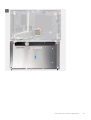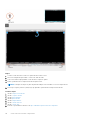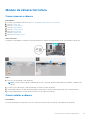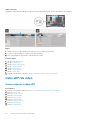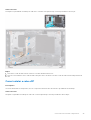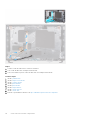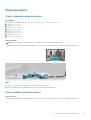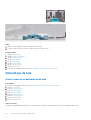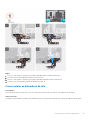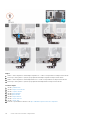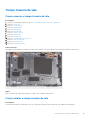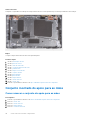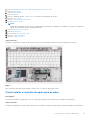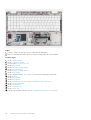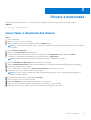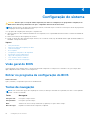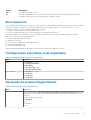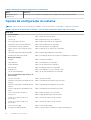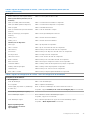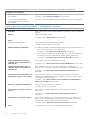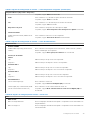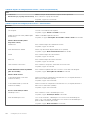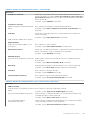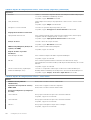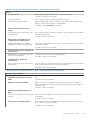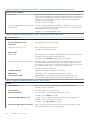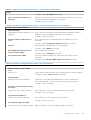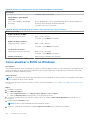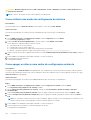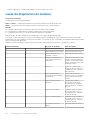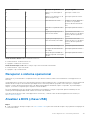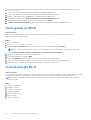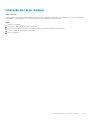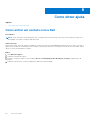Dell Precision 3561 Manual do proprietário
- Tipo
- Manual do proprietário

Precision 3561
Manual de serviço
Modelo normativo: P104F
Tipo normativo: P104F003/P104F004
Junho 2021
Rev. A00

Notas, avisos e advertências
NOTA: Uma NOTA indica informações importantes que ajudam você a usar melhor o seu produto.
CUIDADO: um AVISO indica possíveis danos ao hardware ou a possibilidade de perda de dados e informa como evitar o
problema.
ATENÇÃO: uma ADVERTÊNCIA indica possíveis danos à propriedade, lesões corporais ou risco de morte.
© 2021 Dell Inc. ou suas subsidiárias. Todos os direitos reservados. Dell, EMC e outras marcas comerciais são marcas comerciais da Dell Inc. ou de suas
subsidiárias. Outras marcas comerciais podem ser marcas comerciais de seus respectivos proprietários.

Capítulo 1: Como trabalhar no computador........................................................................................6
Instruções de segurança.......................................................................................................................................................6
Como trabalhar na parte interna do computador........................................................................................................ 6
Como entrar no modo de serviço.................................................................................................................................. 8
Como sair do modo de serviço.......................................................................................................................................9
Após trabalhar na parte interna do computador..........................................................................................................9
Capítulo 2: Como remover e instalar componentes........................................................................... 10
Ferramentas recomendadas............................................................................................................................................... 10
Lista de parafusos.................................................................................................................................................................11
Principais componentes do sistema...................................................................................................................................13
Bandeja do cartão SIM........................................................................................................................................................ 14
Como remover a bandeja do cartão SIM.....................................................................................................................14
Como instalar o cartão SIM...........................................................................................................................................15
Cartão Micro Secure Digital (SD)...................................................................................................................................... 16
Como remover o cartão microSD.................................................................................................................................16
Como instalar o cartão microSD...................................................................................................................................17
Tampa da base......................................................................................................................................................................18
Como remover a tampa da base.................................................................................................................................. 18
Como instalar a tampa da base....................................................................................................................................20
Placa wireless........................................................................................................................................................................21
Como remover a placa de rede sem fio.......................................................................................................................21
Como instalar a placa de rede sem fio........................................................................................................................ 22
Placa de rede de longa distância sem fio (WWAN)........................................................................................................ 24
Como remover a placa WWAN....................................................................................................................................24
Como instalar a placa WWAN......................................................................................................................................25
Unidades de estado sólido.................................................................................................................................................. 27
Como remover a unidade de estado sólido 2230.......................................................................................................27
Como instalar a unidade de estado sólido 2230.........................................................................................................27
Como remover a unidade de estado sólido 2230 do slot-2......................................................................................28
Como instalar a unidade de estado sólido 2230 no slot 2........................................................................................ 29
Como remover unidade de estado sólido 2280......................................................................................................... 30
Como instalar a unidade de estado sólido 2280......................................................................................................... 31
Memória................................................................................................................................................................................32
Como remover o módulo de memória.........................................................................................................................32
Como instalar o módulo de memória...........................................................................................................................33
Conjunto do disco rígido..................................................................................................................................................... 34
Como remover o disco rígido....................................................................................................................................... 34
Como instalar o disco rígido......................................................................................................................................... 35
Cabo da bateria....................................................................................................................................................................36
Como remover o cabo da bateria................................................................................................................................ 36
Como instalar o cabo da bateria...................................................................................................................................37
Bateria...................................................................................................................................................................................38
Cuidados com a bateria de íons de lítio.......................................................................................................................38
Índice
Índice 3

Como remover a bateria de 4 células..........................................................................................................................39
Como instalar a bateria de 4 células............................................................................................................................39
Conjunto da estrutura interna............................................................................................................................................40
Como remover o conjunto da estrutura interna........................................................................................................ 40
Como instalar o conjunto da estrutura interna.......................................................................................................... 42
Placa de LED........................................................................................................................................................................43
Como remover a placa de LED.................................................................................................................................... 43
Como instalar a placa de LED.......................................................................................................................................44
Dissipador de calor.............................................................................................................................................................. 45
Como remover o conjunto do dissipador de calor e ventilador - configuração UMA...........................................45
Como instalar o conjunto do dissipador de calor e ventilador - configuração UMA............................................. 47
Como remover o conjunto do dissipador de calor e ventilador - configuração discreta...................................... 48
Como instalar o conjunto do dissipador de calor e ventilador - configuração discreta........................................ 49
Alto-falantes.........................................................................................................................................................................50
Como remover os alto-falantes...................................................................................................................................50
Como instalar os alto-falantes..................................................................................................................................... 50
Suporte de USB tipo C........................................................................................................................................................51
Como remover o suporte USB Type-C....................................................................................................................... 51
Como instalar o suporte do USB Type-C................................................................................................................... 52
Placa de sistema..................................................................................................................................................................53
Como remover a placa de sistema.............................................................................................................................. 53
Como instalar a placa de sistema................................................................................................................................ 55
Placa do botão liga/desliga.................................................................................................................................................57
Como remover a placa do botão liga/desliga.............................................................................................................57
Como instalar a placa do botão liga/desliga...............................................................................................................58
Leitor de cartão inteligente (smart card).........................................................................................................................59
Como remover o leitor de smart card.........................................................................................................................59
Como instalar o leitor de smart card...........................................................................................................................60
Bateria de célula tipo moeda..............................................................................................................................................62
Como remover a bateria de célula tipo moeda.......................................................................................................... 62
Como instalar a bateria de célula tipo moeda............................................................................................................ 63
Conjunto do teclado............................................................................................................................................................64
Como remover o conjunto do teclado........................................................................................................................ 64
Como instalar o conjunto do teclado.......................................................................................................................... 65
Suporte do teclado..............................................................................................................................................................67
Como remover o suporte do teclado.......................................................................................................................... 67
Como instalar o suporte do teclado............................................................................................................................ 68
Conjunto da tela...................................................................................................................................................................69
Como remover o conjunto da tela...............................................................................................................................69
Como instalar o conjunto da tela.................................................................................................................................. 71
Borda da tela........................................................................................................................................................................ 73
Como remover a borda da tela.....................................................................................................................................73
Como instalar a borda da tela.......................................................................................................................................74
Painel da tela........................................................................................................................................................................ 75
Como remover o painel de exibição.............................................................................................................................75
Como instalar o painel da tela.......................................................................................................................................78
Módulo da câmera/microfone............................................................................................................................................81
Como remover a câmera...............................................................................................................................................81
Como instalar a câmera................................................................................................................................................. 81
Cabo eDP/de vídeo.............................................................................................................................................................82
4
Índice

Como remover o cabo eDP..........................................................................................................................................82
Como instalar o cabo eDP............................................................................................................................................ 83
Placa do sensor....................................................................................................................................................................85
Como remover a placa do sensor................................................................................................................................85
Como instalar a placa do sensor..................................................................................................................................85
Dobradiças da tela...............................................................................................................................................................86
Como remover as dobradiças da tela..........................................................................................................................86
Como instalar as dobradiças da tela............................................................................................................................87
Tampa traseira da tela........................................................................................................................................................ 89
Como remover a tampa traseira da tela..................................................................................................................... 89
Como instalar a tampa traseira da tela....................................................................................................................... 89
Conjunto montado do apoio para as mãos.......................................................................................................................90
Como remover o conjunto do apoio para as mãos....................................................................................................90
Como instalar o conjunto do apoio para as mãos.......................................................................................................91
Capítulo 3: Drivers e downloads......................................................................................................93
Como fazer o download dos drivers................................................................................................................................. 93
Capítulo 4: Configuração do sistema...............................................................................................94
Visão geral do BIOS.............................................................................................................................................................94
Entrar no programa de configuração do BIOS................................................................................................................ 94
Teclas de navegação...........................................................................................................................................................94
Boot Sequence.................................................................................................................................................................... 95
Configurações avançadas ou de engenharia................................................................................................................... 95
Resolução do sistema SupportAssist................................................................................................................................95
Opções de configuração do sistema.................................................................................................................................96
Como atualizar o BIOS no Windows................................................................................................................................106
Como atualizar o BIOS em sistemas com o BitLocker ativado.............................................................................. 107
Como atualizar o BIOS da Dell em ambientes Linux e Ubuntu...............................................................................107
Atualizar a BIOS (chave USB)....................................................................................................................................107
Senhas do sistema e de configuração.............................................................................................................................107
Como atribuir uma senha de configuração do sistema........................................................................................... 108
Como apagar ou alterar uma senha de configuração existente.............................................................................108
Capítulo 5: Como diagnosticar e solucionar problemas.................................................................... 109
Diagnósticos de verificação do desempenho do sistema de pré-inicialização do Dell SupportAssist.....................109
Executar a verificação de desempenho de pré-inicialização do sistema do SupportAssist............................... 109
Luzes de diagnóstico do sistema......................................................................................................................................110
Recuperar o sistema operacional.......................................................................................................................................111
Atualizar a BIOS (chave USB)........................................................................................................................................... 111
Como gravar no BIOS........................................................................................................................................................ 112
Ciclo de energia Wi-Fi.........................................................................................................................................................112
Liberação de carga residual............................................................................................................................................... 113
Capítulo 6: Como obter ajuda........................................................................................................ 114
Como entrar em contato com a Dell................................................................................................................................ 114
Índice
5

Como trabalhar no computador
Tópicos:
• Instruções de segurança
Instruções de segurança
Use as diretrizes de segurança a seguir para proteger o computador contra possíveis danos e garantir sua segurança pessoal. A menos que
indicado de outra forma, cada procedimento incluído neste documento pressupõe que você leu as informações de segurança fornecidas
com o computador.
ATENÇÃO: Antes de trabalhar na parte interna do computador, leia as informações de segurança fornecidas com o
computador. Para obter informações adicionais sobre as melhores práticas de segurança, consulte a página inicial de
Conformidade de normalização em www.dell.com/regulatory_compliance.
ATENÇÃO: Desconecte o computador de todas as fontes de energia antes de abrir a tampa ou os painéis do computador.
Depois que terminar de trabalhar na parte interna do computador, recoloque todas as tampas, painéis, e parafusos antes
de conectar o computador a uma fonte de alimentação.
CUIDADO: Para evitar danos ao computador, certifique-se de que a superfície de trabalho seja plana e esteja seca e
limpa.
CUIDADO: Para evitar danos aos componentes e placas, segure-os pelas bordas e evite tocar nos pinos e contatos.
CUIDADO: Você deve somente resolver problemas ou efetuar consertos simples conforme autorizado ou direcionado
pela equipe de assistência técnica da Dell. Danos decorrentes de mão-de-obra não autorizada pela Dell não serão
cobertos pela garantia. Consulte as instruções de segurança fornecidas com o produto ou em www.dell.com/
regulatory_compliance.
CUIDADO: Antes de tocar em qualquer componente na parte interna do computador, elimine a eletricidade estática de
seu corpo tocando em uma superfície metálica sem pintura, como o metal da parte posterior do computador. Enquanto
trabalha, toque periodicamente em uma superfície metálica sem pintura para dissipar a eletricidade estática, que poderia
danificar componentes internos.
CUIDADO: Ao desconectar um cabo, puxe-o pelo conector ou pela aba de puxar, e não pelo próprio cabo. Alguns
cabos possuem conectores com presilhas ou parafusos borboleta que você precisará soltar antes de desconectar o
cabo. Ao desconectar os cabos, mantenha-os alinhados para evitar entortar os pinos do conector. Ao conectar cabos,
certifique-se de que as portas e conectores estão corretamente orientados e alinhados.
CUIDADO: Pressione e ejete os cartões instalados no leitor de cartão de mídia.
NOTA: A cor do computador e de determinados componentes pode ser diferente daquela mostrada neste documento.
Como trabalhar na parte interna do computador
Antes de trabalhar na parte interna do computador
Sobre esta tarefa
NOTA: As imagens neste documento podem diferir do seu computador, dependendo da configuração que você encomendou.
1
6 Como trabalhar no computador

Etapas
1. Salve e feche todos os arquivos abertos e saia de todos os aplicativos abertos.
2. Desligue o computador. Clique em Iniciar > Energia > Desligar.
NOTA: Se estiver usando um sistema operacional diferente, consulte a documentação de seu sistema operacional para obter
instruções de desligamento.
3. Desconecte o computador e todos os dispositivos conectados de suas tomadas elétricas.
4. Desconecte todos os dispositivos de rede e periféricos conectados ao computador, como o teclado, mouse, monitor e assim por
diante.
CUIDADO: Para desconectar um cabo de rede, primeiro desconecte-o do computador e, em seguida, desconecte-o
do dispositivo de rede.
5. Remova qualquer placa de mídia e de disco óptico do computador, se aplicável.
Proteção contra ESD (ElectroStatic Discharge [descarga eletrostática])
A descarga eletrostática é uma das principais preocupações ao manusear componentes eletrônicos, principalmente dispositivos sensíveis,
como placas de expansão, processadores, DIMMs de memória e placas de sistema. Cargas muito leves podem danificar circuitos de
maneira não muito evidente, como problemas intermitentes ou redução da vida útil do produto. Como a indústria incentiva o menor
consumo de energia e o aumento da densidade, a proteção ESD é uma preocupação crescente.
Devido ao aumento da densidade dos semicondutores usados em produtos mais recentes da Dell, a sensibilidade a danos estáticos agora
é maior que a de produtos anteriores da Dell. Por esse motivo, alguns métodos previamente aprovados quanto ao manuseio de peças não
são mais aplicáveis.
Os dois tipos reconhecidos de danos de descarga eletrostática são falhas catastróficas e falhas intermitentes.
● Catastrófica - as falhas catastróficas representam aproximadamente 20% das falhas relacionadas a descargas eletrostáticas. O dano
causa uma perda imediata e completa da funcionalidade do dispositivo. Um exemplo de falha catastrófica é um DIMM de memória que
recebeu um choque estático e gera imediatamente um sintoma de "No POST/No Video" (Sem POST/Sem Vídeo), com a emissão de
um código de bipe para uma memória com defeito ou ausente.
● Intermitente: falhas intermitentes representam quase 80% das falhas relacionadas a descargas eletrostáticas. A alta taxa de falhas
intermitentes indica que, na maior parte do tempo em que ocorrem os danos, eles não são imediatamente reconhecidos. O DIMM
recebe um choque estático, mas o funcionamento da linha de interconexão é meramente enfraquecido e não produz imediatamente
sintomas externos relacionados ao dano. A linha de interconexão enfraquecida pode demorar semanas ou meses para se decompor,
enquanto isso, pode causar degradação da integridade da memória, erros de memória intermitentes, etc.
O tipo de dano mais difícil de reconhecer e corrigir é a falha intermitente (também chamada de latente ou de "tipo paciente de baixa
prioridade").
Siga as etapas a seguir para evitar danos causados por descargas eletrostáticas:
● Utilize uma pulseira antiestática contra ESD com fio adequadamente aterrada. O uso de pulseiras antiestáticas sem fio não é mais
permitido; elas não fornecem proteção adequada. Tocar no chassi antes de manusear as peças não garante a proteção adequada
contra descarga eletrostática em peças com maior sensibilidade.
● Manuseie todos os componentes sensíveis a estática em uma área sem estática. Se possível, use tapetes antiestáticos e painéis de
bancada.
● Ao remover da embalagem de papelão um componente sensível a estática, não remova o componente da embalagem antiestática até
que você esteja pronto para instalá-lo. Antes de retirar a embalagem antiestática, descarregue a eletricidade estática do seu corpo.
● Antes de transportar um componente sensível a estática, coloque-o em uma embalagem antiestática.
Kit de manutenção em campo contra descarga eletrostática
O kit de serviço de campo não monitorado é o mais comumente usado. Cada kit de manutenção em campo inclui três componentes
principais: tapete antiestático, pulseira antiestática e fio de ligação.
Componentes de um kit de manutenção em campo contra ESD
Os componentes de um kit de manutenção em campo contra ESD são:
● Tapete antiestática – o tapete antiestática é dissipativo e as peças podem ser colocadas sobre ele durante os procedimentos de
serviço. Ao usar um tapete antiestático, sua pulseira antiestática deve estar ajustada, e o fio de ligação deve estar conectado ao tapete
e diretamente ao sistema em que se está trabalhando. Quando dispostas corretamente, as peças de serviço podem ser removidas da
Como trabalhar no computador
7

bolsa antiestática e colocadas diretamente no tapete. Itens sensíveis à descarga eletrostática estão seguros nas suas mãos, no tapete
antiestático, no sistema ou na dentro da bolsa.
● Pulseira e fio de ligação – A pulseira antiestática e o fio de ligação podem ser conectados diretamente entre seu pulso e o
hardware caso não seja necessário usar o tapete antiestático ou conectados ao tapete antiestático para proteger o hardware que está
temporariamente colocado no tapete. A conexão física da pulseira antiestática e do fio de ligação entre a pele, o tapete antiestático
e o hardware é conhecida como ligação. Use apenas kits de manutenção em campo com uma pulseira antiestática, um tapete e um
fio de ligação. Nunca use tiras pulseiras antiestáticas wireless. Lembre-se sempre de que os fios internos de uma pulseira antiestática
são propensos a danos provocados pelo uso e desgaste normais e devem ser regularmente verificados com um testador de pulseira
antiestática para evitar danos acidentais ao hardware contra descarga eletrostática. Recomenda-se testar a pulseira antiestática e o fio
de ligação pelo menos uma vez por semana.
● Testador de pulseira antiestática – Os fios dentro de uma pulseira antiestática são propensos a danos ao longo do tempo. Ao
usar um kit não monitorado, recomenda-se testar regularmente a pulseira antes de cada chamada de serviço e, pelo menos, uma vez
por semana. O uso de um testador de pulseira antiestática é o melhor método para fazer esse teste. Se você não tiver seu próprio
testador, verifique com o seu escritório regional para saber se eles têm um. Para executar o teste, conecte o fio de ligação da pulseira
antiestática no testador enquanto ela estiver colocada em seu pulso e pressione o botão para testar. Um LED na cor verde acenderá
se o teste for bem-sucedido; um LED na cor vermelha acenderá e um sinal sonoro será emitido se o teste falhar.
● Elementos isolantes – É essencial manter os dispositivos sensíveis a descargas eletrostáticas, como invólucros plásticos de
dissipador de calor, afastados de peças internas isolantes e que muitas vezes estão altamente carregados.
● Ambiente de trabalho – Antes de utilizar o kit de manutenção em campo contra descarga eletrostática, avalie a situação no local
do cliente. Por exemplo, o uso do kit em um ambiente de servidor é diferente daquele empregado em um ambiente de desktops ou
computadores portáteis. Normalmente, os servidores são instalados em um rack dentro de um data center; desktops ou computadores
portáteis geralmente são colocados em mesas de escritório ou compartimentos. Procure sempre uma grande área de trabalho plana e
aberta que esteja organizada e seja grande o suficiente para utilizar o kit contra descarga eletrostática e tenha espaço adicional para
acomodar o tipo de sistema que está sendo reparado. A área de trabalho também não deve conter isolantes que possam causar uma
descarga eletrostática. Sobre a área de trabalho, isolantes como isopor e outros plásticos devem ser sempre movidos a pelo menos 12
polegadas ou 30 centímetros de distância de peças sensíveis antes de fisicamente manusear componentes de hardware
● Embalagem antiestática – Todos os dispositivos sensíveis a descargas eletrostáticas devem ser enviados e recebidos em uma
embalagem sem estática. É preferível usar embalagens de metal com proteção estática. Porém, lembre-se de sempre devolver a peça
danificada no mesmo invólucro ou embalagem de ESD na qual a peça foi enviada. O invólucro de ESD deve ser dobrado e fechado
com fita adesiva e todo material de embalagem de poliestireno deve ser usado na caixa original na qual a nova peça foi enviada. Os
dispositivos sensíveis a descargas eletrostáticas devem ser removidos da embalagem apenas para serem colocados em uma superfície
de trabalho protegida contra descargas eletrostáticas, e as peças jamais devem ser colocadas em cima do invólucro contra descargas
eletrostáticas, pois apenas a parte interna do invólucro é blindada. Sempre mantenha as peças em sua mão, no tapete antiestático, no
sistema ou dentro da embalagem antiestática.
● Transporte de componentes sensíveis – Ao transportar componentes sensíveis à descarga eletrostática, tais como peças de
substituição ou peças a serem devolvidas à Dell, é essencial colocar essas peças em bolsas antiestáticas para transporte seguro.
Resumo da proteção contra descargas eletrostáticas
É recomendado que todos os técnicos de serviço em campo usem a tradicional pulseira antiestática com aterramento e com fio, além de
tapete antiestático protetor, todas as vezes que prestarem serviço em produtos Dell. Além disso, é essencial que os técnicos mantenham
as peças sensíveis separadas de todas as peças isolantes ao executar serviços e utilizem bolsas antiestáticas para transportar peças
sensíveis.
Transporte de componentes sensíveis
Quando for transportar componentes sensíveis a descargas eletrostáticas, como peças de reposição ou peças a serem devolvidas à Dell, é
essencial colocar essas peças nos invólucros antiestáticos para assegurar um transporte seguro.
Como entrar no modo de serviço
O modo de serviço permite que os usuários cortem imediatamente a energia do computador e realize reparos sem desconectar o cabo
da bateria da placa de sistema.
Para entrar no modo de serviço:
1. Desligue o computador e desconecte o adaptador CA.
2. Mantenha pressionada a tecla <B> no teclado e pressione o botão liga/desliga por 3 segundos ou até que o logotipo da Dell apareça na
tela.
3. Press any key to continue (Inicializando a partição do utilitário de diagnóstico da Dell. Pressione qualquer tecla para continuar).
8
Como trabalhar no computador

NOTA: Se o adaptador de energia não tiver sido desconectado, uma mensagem solicitando a remoção do adaptador CA
aparecerá na tela. Remova o adaptador CA e, em seguida, pressione qualquer tecla para continuar o procedimento do Modo de
serviço.
NOTA: O procedimento do Modo de serviço ignora automaticamente a etapa seguinte se a etiqueta do proprietário do
computador não for configurada com antecedência pelo fabricante.
4. Quando a mensagem "pronto para prosseguir" aparecer na tela, pressione qualquer tecla para continuar. O computador emitirá três
bipes curtos e desligará imediatamente.
Uma vez que o computador seja desligado, você pode executar os procedimentos de substituição sem desconectar o cabo da bateria
da placa de sistema.
Como sair do modo de serviço
O modo de serviço permite que os usuários cortem imediatamente a energia do computador e realize reparos sem desconectar o cabo
da bateria da placa de sistema.
Para sair do modo de serviço:
1. Conecte o adaptador CA à porta do adaptador de energia no computador.
2. Pressione o botão Liga/Desliga para ligar o computador. O computador voltará automaticamente para o modo de funcionamento
normal.
Após trabalhar na parte interna do computador
Sobre esta tarefa
CUIDADO: Deixar parafusos soltos na parte interna do computador pode danificar gravemente o computador.
Etapas
1. Recoloque todos os parafusos e verifique se nenhum parafuso foi esquecido dentro do computador.
2. Conecte todos os dispositivos externos, periféricos e cabos que removeu antes de trabalhar no computador.
3. Recoloque todas as placas de mídia, discos e quaisquer outras peças que tenham sido removidas antes de trabalhar no computador.
4. Conecte o computador e todos os dispositivos conectados às suas tomadas elétricas.
5. Ligue o computador.
Como trabalhar no computador
9

Como remover e instalar componentes
NOTA: As imagens neste documento podem diferir do seu computador, dependendo da configuração que você encomendou.
Tópicos:
• Ferramentas recomendadas
• Lista de parafusos
• Principais componentes do sistema
• Bandeja do cartão SIM
• Cartão Micro Secure Digital (SD)
• Tampa da base
• Placa wireless
• Placa de rede de longa distância sem fio (WWAN)
• Unidades de estado sólido
• Memória
• Conjunto do disco rígido
• Cabo da bateria
• Bateria
• Conjunto da estrutura interna
• Placa de LED
• Dissipador de calor
• Alto-falantes
• Suporte de USB tipo C
• Placa de sistema
• Placa do botão liga/desliga
• Leitor de cartão inteligente (smart card)
• Bateria de célula tipo moeda
• Conjunto do teclado
• Suporte do teclado
• Conjunto da tela
• Borda da tela
• Painel da tela
• Módulo da câmera/microfone
• Cabo eDP/de vídeo
• Placa do sensor
•
Dobradiças da tela
• Tampa traseira da tela
• Conjunto montado do apoio para as mãos
Ferramentas recomendadas
Os procedimentos descritos neste documento podem exigir as seguintes ferramentas:
● Chave de fenda Phillips nº 0
● Haste plástica
2
10 Como remover e instalar componentes

Lista de parafusos
NOTA: Ao remover parafusos de um componente, é recomendável anotar o tipo do parafuso, a quantidade de parafusos e, em
seguida, coloque-os em uma caixa de armazenamento de parafusos. Isto é feito para garantir que o número correto de parafusos e
tipo correto de parafuso sejam recuperados quando o componente for recolocado.
NOTA: Alguns computadores têm superfícies magnéticas. Certifique-se de que os parafusos não fiquem presos nessas superfícies ao
recolocar um componente.
NOTA: A cor do parafuso pode variar com a configuração solicitada.
Tabela 1. Lista de parafusos
Componente Tipo do parafuso Quantidade Imagem do parafuso
Tampa da base Parafusos prisioneiros 8 N/D
Placa wireless Parafusos prisioneiros 1 N/D
Placa de rede de longa distância
sem fio (WWAN)
M2x3 1
Unidade de estado sólido M.2
2230
M2x3 4
Unidade de estado sólido M.2
2280
M2x3 2
Conjunto da estrutura interna M2x3
M2x5
7
2
bateria de 4 células M2x3 2
Dissipador de calor com conjunto
do ventilador-uma
● M2x3
● M2x5 (para ventilador)
● 4
● 2
●
●
Dissipador de calor com conjunto
do ventilador-discreto
● M2x3
● M2x5 (para ventilador)
● 6
● 2
●
●
Suporte/cabo eDP M2x3 2
Suporte da porta USB Type-C M2x5 3
Placa de sistema M2x3 4
Botão liga/desliga M2x2,5 2
Leitor de cartão inteligente
(smart card)
M2x2,5 3
Placa de LED M2x3 1
Como remover e instalar componentes 11

Tabela 1. Lista de parafusos (continuação)
Componente Tipo do parafuso Quantidade Imagem do parafuso
Conjunto do teclado M2x2 18
Suporte do teclado M2x2 5
Montagem da tela M2.5x5 (dobradiça da tela para
o conjunto do apoio para as
mãos)
4
Dobradiça da tela M2.5x3 (dobradiça da tela à
tampa traseira da tela)
4
Painel de exibição M2,5x3 2
12 Como remover e instalar componentes

Principais componentes do sistema
1. Tampa da base
Como remover e instalar componentes
13

2. Bateria
3. Alto-falantes
4. Módulo de memória
5. Conjunto da estrutura interna
6. Placa de sistema
7. Conjunto do teclado
8. Conjunto do apoio para as mãos
9. Montagem da tela
10. Placa de LED da bateria
11. Bateria de célula tipo moeda
12. Botão liga/desliga / placa do leitor de impressão digital
13. Dissipador de calor e conjunto do ventilador da CPU
14. Solid state drive
15. Cartão WWAN
16. Placa WLAN
NOTA: A Dell fornece uma lista de componentes e seus números de peça para a configuração original do sistema adquirida. Essas
peças são disponibilizadas de acordo com as coberturas de garantia adquiridas pelo cliente. Entre em contato com o representante de
vendas Dell para obter as opções de compra.
Bandeja do cartão SIM
Como remover a bandeja do cartão SIM
Pré-requisitos
● Execute os procedimentos descritos em Antes de trabalhar na parte interna do computador.
NOTA:
A remoção do cartão SIM ou da bandeja do cartão SIM está disponível apenas em sistemas que são fornecidos com o módulo
WWAN. O procedimento de remoção só é aplicável para sistemas que são fornecidos com um módulo WWAN.
CUIDADO: A remoção do cartão SIM com o computador ligado pode causar perda de dados ou danos ao cartão.
Certifique-se de que o computador esteja desligado ou que as conexões de rede estejam desativadas.
Sobre esta tarefa
A imagem a seguir fornece uma representação visual do procedimento de remoção da bandeja do cartão SIM.
14
Como remover e instalar componentes

Etapas
1. Insira um pino no orifício de liberação para soltar a bandeja do cartão SIM.
2. Empurre o pino para soltar a trava e ejetar a bandeja do cartão SIM.
3. Deslize a bandeja do cartão SIM para fora do slot no sistema.
4. Remova o cartão SIM da respectiva bandeja.
5. Deslize e empurre a bandeja do cartão SIM de volta para dentro do slot.
Como instalar o cartão SIM
Pré-requisitos
Se você estiver substituindo um componente, remova o componente necessário antes do procedimento de instalação.
NOTA:
A remoção do cartão SIM ou da bandeja do cartão SIM está disponível apenas em sistemas que são fornecidos com o módulo
WWAN. Portanto, a remoção do procedimento só é aplicável para sistemas que são fornecidos com o módulo WWAN.
Sobre esta tarefa
A imagem a seguir indica a localização da placa SIM e fornece uma representação visual do procedimento de instalação.
Como remover e instalar componentes
15

Etapas
1. Insira um pino no orifício da bandeja do cartão SIM e empurre-a para dentro até liberar a bandeja
2. Deslize a bandeja do cartão SIM para fora do slot no computador.
3. Coloque o cartão SIM na bandeja do cartão SIM com o contato metálico voltado para cima.
4. Alinhe a bandeja do cartão SIM com o slot no computador e deslize-o para dentro com cuidado.
5. Deslize a bandeja do cartão SIM no slot até ele se encaixar no lugar com um clique.
Próximas etapas
Siga o procedimento descrito em Após trabalhar na parte interna do computador.
Cartão Micro Secure Digital (SD)
Como remover o cartão microSD
Pré-requisitos
● Execute os procedimentos descritos em Antes de trabalhar na parte interna do computador.
Sobre esta tarefa
As imagens a seguir indicam a localização do cartão microSD e fornecem uma representação visual do procedimento de remoção.
16
Como remover e instalar componentes

Etapas
1. Empurre o cartão microSD para soltá-lo do slot.
2. Deslize e remova o cartão microSD do sistema.
Como instalar o cartão microSD
Pré-requisitos
Se estiver substituindo um componente, remova o componente existente antes de executar o procedimento de instalação.
Sobre esta tarefa
A imagem a seguir indica a localização do cartão microSD e fornece uma representação visual do procedimento de instalação.
Como remover e instalar componentes
17

Etapas
1. Alinhe o cartão microSD ao slot respectivo no sistema.
2. Deslize e insira o cartão microSD no slot respectivo até que encaixe no lugar com um clique.
Próximas etapas
1. Execute os procedimentos descritos em Após trabalhar na parte interna do computador.
Tampa da base
Como remover a tampa da base
Pré-requisitos
1. Execute os procedimentos descritos em Antes de trabalhar na parte interna do computador.
2. Remova o cartão SIM.
3. Remova o cartão microSD.
4. Remova a tampa da base.
Sobre esta tarefa
As imagens a seguir indicam a localização da tampa da base e fornece uma representação visual do procedimento de remoção.
18
Como remover e instalar componentes

Etapas
1. Solte os nove parafusos prisioneiros que prendem a tampa da base ao conjunto do apoio para as mãos e teclado.
2. Usando o lado plano da haste plástica, remova a tampa da base dos entalhes em forma de U na borda superior da tampa da base e
continue a trabalhar nas laterais para liberar a tampa da base do conjunto do apoio para as mãos e teclado.
3. Levante a tampa da base do conjunto do apoio para as mãos e teclado.
4. Desconecte o cabo da bateria da placa de sistema.
5. Mantenha o botão liga/desliga pressionado por 20 segundos para aterrar o computador e drenar a energia residual.
Como remover e instalar componentes
19

Como instalar a tampa da base
Pré-requisitos
Se estiver substituindo um componente, remova o componente existente antes de executar o procedimento de instalação.
Sobre esta tarefa
As imagens a seguir indicam a localização da tampa da base e fornecem uma representação visual do procedimento de instalação.
20 Como remover e instalar componentes
A página está carregando...
A página está carregando...
A página está carregando...
A página está carregando...
A página está carregando...
A página está carregando...
A página está carregando...
A página está carregando...
A página está carregando...
A página está carregando...
A página está carregando...
A página está carregando...
A página está carregando...
A página está carregando...
A página está carregando...
A página está carregando...
A página está carregando...
A página está carregando...
A página está carregando...
A página está carregando...
A página está carregando...
A página está carregando...
A página está carregando...
A página está carregando...
A página está carregando...
A página está carregando...
A página está carregando...
A página está carregando...
A página está carregando...
A página está carregando...
A página está carregando...
A página está carregando...
A página está carregando...
A página está carregando...
A página está carregando...
A página está carregando...
A página está carregando...
A página está carregando...
A página está carregando...
A página está carregando...
A página está carregando...
A página está carregando...
A página está carregando...
A página está carregando...
A página está carregando...
A página está carregando...
A página está carregando...
A página está carregando...
A página está carregando...
A página está carregando...
A página está carregando...
A página está carregando...
A página está carregando...
A página está carregando...
A página está carregando...
A página está carregando...
A página está carregando...
A página está carregando...
A página está carregando...
A página está carregando...
A página está carregando...
A página está carregando...
A página está carregando...
A página está carregando...
A página está carregando...
A página está carregando...
A página está carregando...
A página está carregando...
A página está carregando...
A página está carregando...
A página está carregando...
A página está carregando...
A página está carregando...
A página está carregando...
A página está carregando...
A página está carregando...
A página está carregando...
A página está carregando...
A página está carregando...
A página está carregando...
A página está carregando...
A página está carregando...
A página está carregando...
A página está carregando...
A página está carregando...
A página está carregando...
A página está carregando...
A página está carregando...
A página está carregando...
A página está carregando...
A página está carregando...
A página está carregando...
A página está carregando...
A página está carregando...
-
 1
1
-
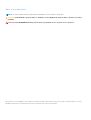 2
2
-
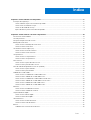 3
3
-
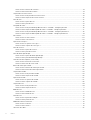 4
4
-
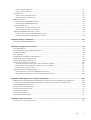 5
5
-
 6
6
-
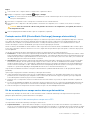 7
7
-
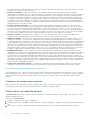 8
8
-
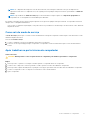 9
9
-
 10
10
-
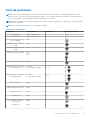 11
11
-
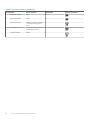 12
12
-
 13
13
-
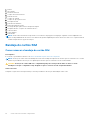 14
14
-
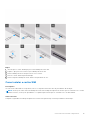 15
15
-
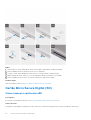 16
16
-
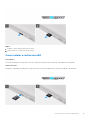 17
17
-
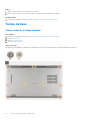 18
18
-
 19
19
-
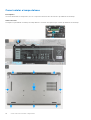 20
20
-
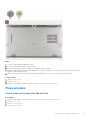 21
21
-
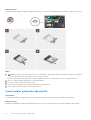 22
22
-
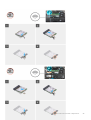 23
23
-
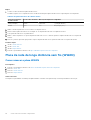 24
24
-
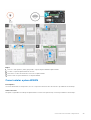 25
25
-
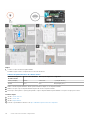 26
26
-
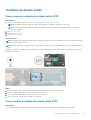 27
27
-
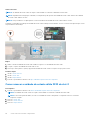 28
28
-
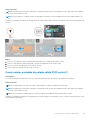 29
29
-
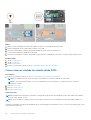 30
30
-
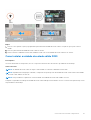 31
31
-
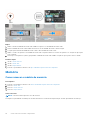 32
32
-
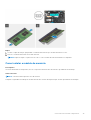 33
33
-
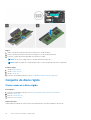 34
34
-
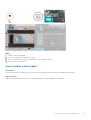 35
35
-
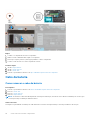 36
36
-
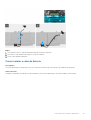 37
37
-
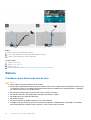 38
38
-
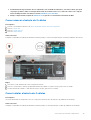 39
39
-
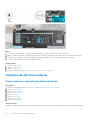 40
40
-
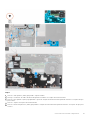 41
41
-
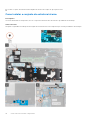 42
42
-
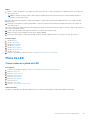 43
43
-
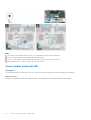 44
44
-
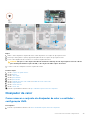 45
45
-
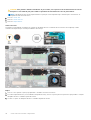 46
46
-
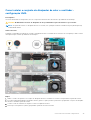 47
47
-
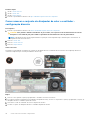 48
48
-
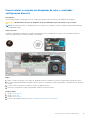 49
49
-
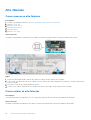 50
50
-
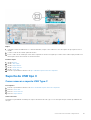 51
51
-
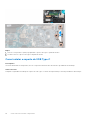 52
52
-
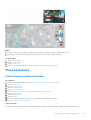 53
53
-
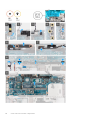 54
54
-
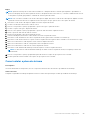 55
55
-
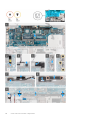 56
56
-
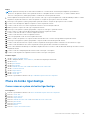 57
57
-
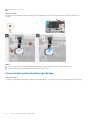 58
58
-
 59
59
-
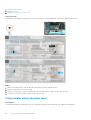 60
60
-
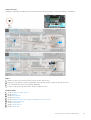 61
61
-
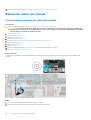 62
62
-
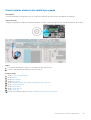 63
63
-
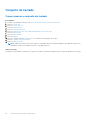 64
64
-
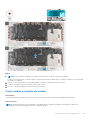 65
65
-
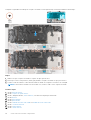 66
66
-
 67
67
-
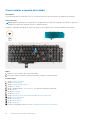 68
68
-
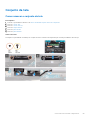 69
69
-
 70
70
-
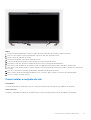 71
71
-
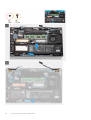 72
72
-
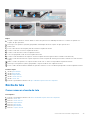 73
73
-
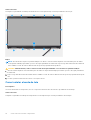 74
74
-
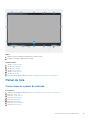 75
75
-
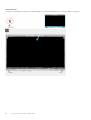 76
76
-
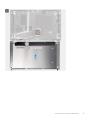 77
77
-
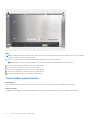 78
78
-
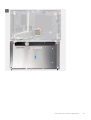 79
79
-
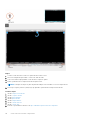 80
80
-
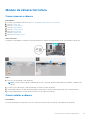 81
81
-
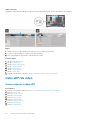 82
82
-
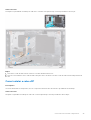 83
83
-
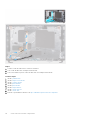 84
84
-
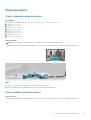 85
85
-
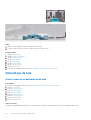 86
86
-
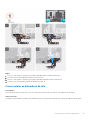 87
87
-
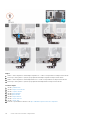 88
88
-
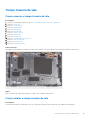 89
89
-
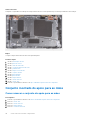 90
90
-
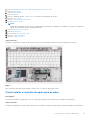 91
91
-
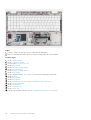 92
92
-
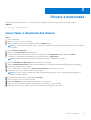 93
93
-
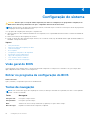 94
94
-
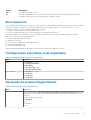 95
95
-
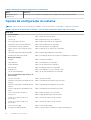 96
96
-
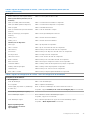 97
97
-
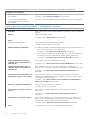 98
98
-
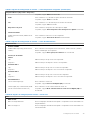 99
99
-
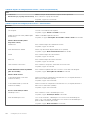 100
100
-
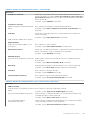 101
101
-
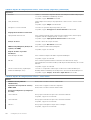 102
102
-
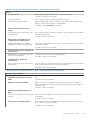 103
103
-
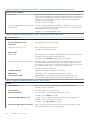 104
104
-
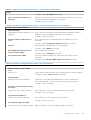 105
105
-
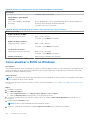 106
106
-
 107
107
-
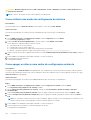 108
108
-
 109
109
-
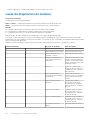 110
110
-
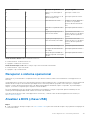 111
111
-
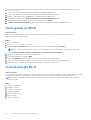 112
112
-
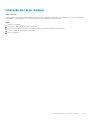 113
113
-
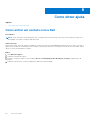 114
114
Dell Precision 3561 Manual do proprietário
- Tipo
- Manual do proprietário
Artigos relacionados
-
Dell Latitude 5521 Manual do proprietário
-
Dell Latitude 5300 Manual do proprietário
-
Dell Inspiron 5301 Manual do usuário
-
Dell Latitude 3320 Manual do proprietário
-
Dell Latitude 7320 Manual do proprietário
-
Dell Latitude 7420 Manual do proprietário
-
Dell Vostro V130 Manual do usuário
-
Dell Vostro 3460 Manual do proprietário
-
Dell Vostro 3350 Manual do proprietário
-
Dell Vostro 5402 Manual do proprietário